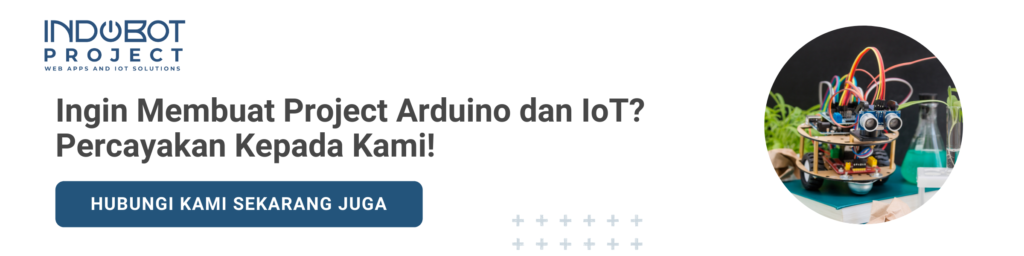Halo para pembaca sekalian, Selamat Hari Ini!
Semoga semua pembaca tetap dalam keadaan sehat.
Senin pagi minggu kedua penghujung tahun 2021 ini, semoga di penghujung tahun kita tetap semangat menjalani kehidupan.
Oke, kita semua pasti sering menggunakan peralatan yang menggunakan LCD. yup, dalam kegiatan sehari-hari banyak peralatan dengan LCD yang kita gunakan. Mulai dari komputer, ponsel, jam tangan digital, dll.
LCD adalah singkatan dari Liquid Crystal Display. LCD digunakan untuk menggantikan teknologi CRT (Cathode Ray Tube) yang menggunakan daya besar dan ukuran yang berat.
LCD disukai karena harganya relatif murah, dapat diprogram, bisa menampilkan karakter khusus. bahkan bisa menampilkan animasi.
Pada artikel kali ini, kita akan berfokus pada LCD 16×2, mulai dari masalah yang sering muncul hingga cara mengatasi masalah tersebut.
Sebelum kesana, mari kita lihat dulu tampilan LCD 16×2:

Sumber: Perintang.com
Gambar diatas adalah LCD 16×2 dengan background warna hijau.
LCD 16×2 memiliki pin sesuai jumlah pin sebanyak 16 pin. adapun Pin tersebut ditunjukkan pada gambar dibawah ini:

sumber: kut.ai
Keterangan pin LCD 16×2:
- VSS Pin1 (Ground / Source Pin): Ini adalah pin tampilan GND, digunakan untuk menghubungkan terminal GND unit mikrokontroler atau sumber daya.
- VDD Pin2 (VCC / Source Pin): Ini adalah pin catu tegangan pada layar, digunakan untuk menghubungkan pin catu daya dari sumber listrik.
- V0 Pin3 (V0 / VEE / Control Pin): Pin ini mengatur perbedaan tampilan, yang digunakan untuk menghubungkan POT yang dapat diubah yang dapat memasok 0 hingga 5V.
- RS Pin4 (Register Select / Control Pin): Pin ini berganti-ganti antara perintah atau data register, digunakan untuk menghubungkan pin unit mikrokontroler dan mendapatkan 0 atau 1 (0 = mode data, dan 1 = mode perintah).
- RW Pin5 (Pin Baca / Tulis / Kontrol): Pin ini mengaktifkan tampilan di antara operasi baca atau tulis, dan terhubung ke pin unit mikrokontroler untuk mendapatkan 0 atau 1 (0 = Operasi Tulis, dan 1 = Operasi Baca).
- E Pin 6 (Mengaktifkan / Mengontrol Pin): Pin ini harus dipegang tinggi untuk menjalankan proses Baca / Tulis, dan terhubung ke unit mikrokontroler & terus-menerus dipegang tinggi.
- D0 – D7 atau Pin 7-14 (Pin Data): Pin ini digunakan untuk mengirim data ke layar. Pin ini terhubung dalam mode dua-kawat seperti mode 4-kawat dan mode 8-kawat. Dalam mode 4-kawat, hanya empat pin yang terhubung ke unit mikrokontroler seperti 0 hingga 3, sedangkan dalam mode 8-kawat, 8-pin terhubung ke unit mikrokontroler seperti 0 hingga 7.
- A Pin15 (+ve pin LED): Pin ini terhubung ke +5V
- K Pin 16 (-ve pin LED): Pin ini terhubung ke GND.
Oke sekarang kita akan membahas beberapa masalah yang biasanya terjadi ketika kita menggunakan LCD 16×2. Berikut merupakan masalah yang sering terjadi diantaranya:
- LCD blank
- Tampilan yang muncul kotak-kotak
- Karakter yang tampil tidak beraturan
Ada beberapa penyebab yang membuat masalah diatas muncul
- Kesalahan rangkaian
- konfigurasi pin kurang pas
- Kesalahan pada coding atau program
- Penyambungan solder short atau kurang pas
Pertanyaannya.. bagaimana cara mengatasinya?
1. Tambahkan modul i2c
Penambahan modul ini memudahkan dalam membuat rangkaian, adapun contoh wiring diagramnya adalah sebagai berikut:
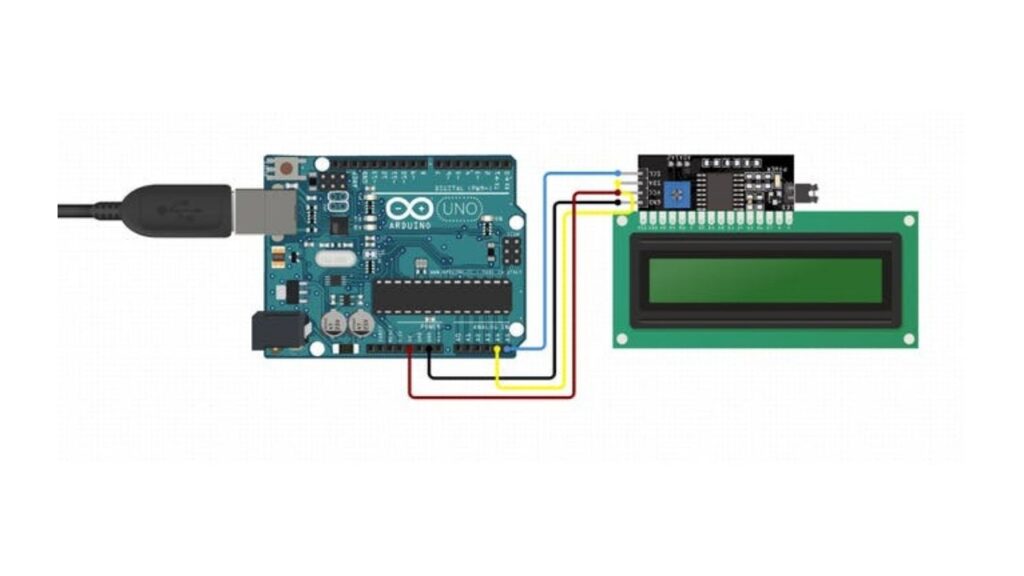
Wiring diagram Arduino UNO LCD 16×02 i2c Modul
Sumber: https://create.arduino.cc/projecthub/anurag3301/live-insta-following-follower-counter-7c0464
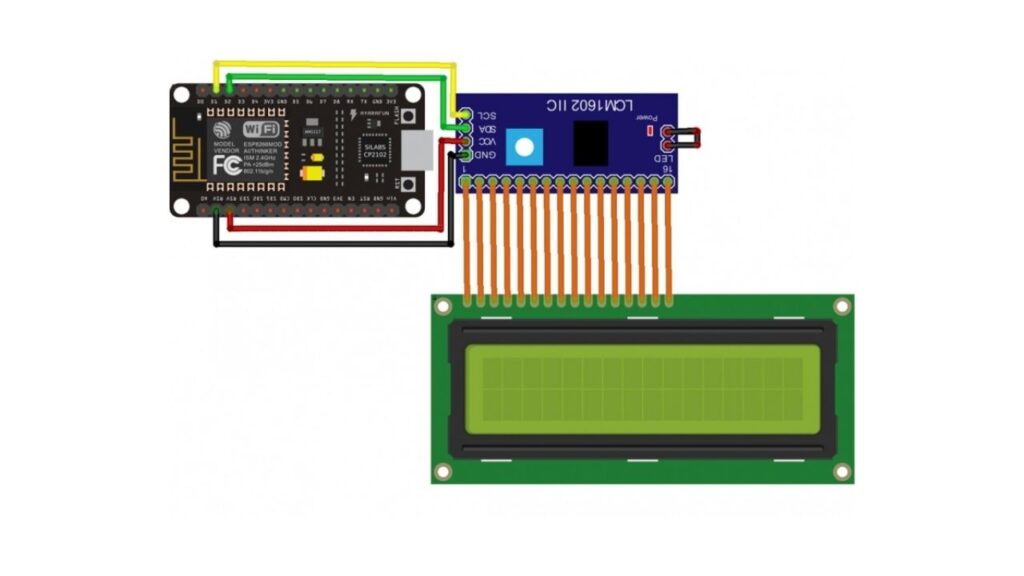
Wiring diagram NodeMCU LCD 16×02 i2c Modul
Sumber: https://mindstormengg.com/nodemcu-esp8266-lab-7-lcd-screen-with-i2c-interface/
Untuk mencobanya, anda dapat menggunakan coding berikut:
#include <Wire.h> // This library is already built in to the Arduino IDE
#include <LiquidCrystal_I2C.h> //This library you can add via Include Library > Manage Library >
LiquidCrystal_I2C lcd(0x3F, 16, 2);void setup()
{
Wire.begin(D2, D1); //(SDA, SCL)
lcd.init(); // initializing the LCD
lcd.backlight(); // Enable or Turn On the backlightlcd.setCursor(4, 0); //(Column 5 out of 16 and Row 1 out of 2)
lcd.print(“Mindstorm”); // Start Printing
lcd.setCursor(3, 1);//(Column 4 out of 16 and Row 2 out of 2)
lcd.print(“Engineering”); // Start Printing
}
void loop()
{
// No Action!
}
2. Pastikan tidak ada short
Jika sudah menambahkan modul i2c namun tetap terjadi masalah, maka kemungkinan penyebabnya adalah adanya short pada solderan. Solusinya adalah lepaskan solderan dan sedot timah menggunakan penyedot timah. Kemudian solder ulang dengan rapi. Pastikan jaraknya tidak terlalu rapat.
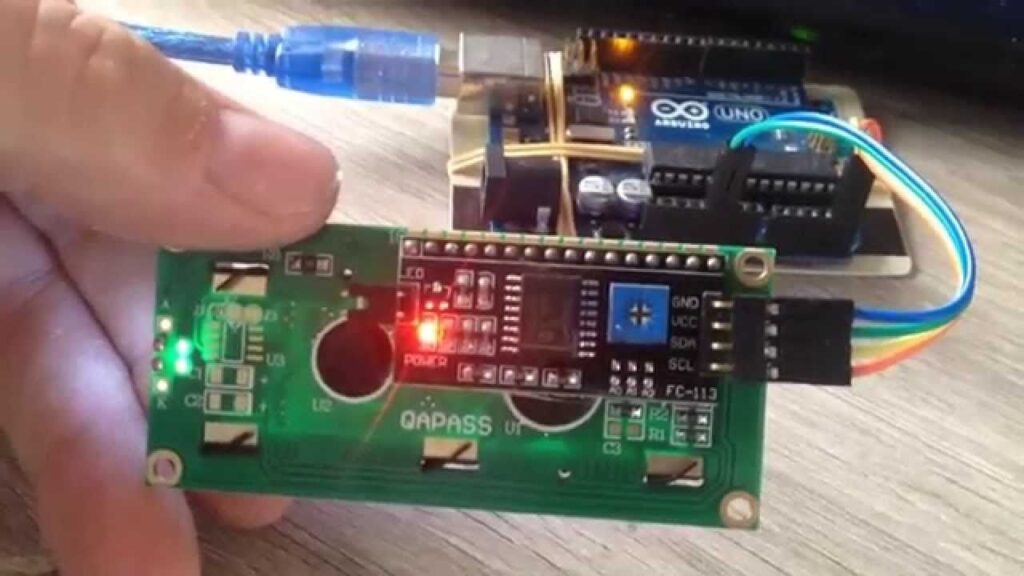
Sumber: stelltron.co.za
Last, itulah pembahasan tentang Mengatasi Permasalahan yang Sering Muncul pada LCD 16×2. Memang sebaiknya kita harus lebih cermat dalam pembuatan program maupun menggunakan komponen. semoga bisa menjadi referensi dan bermanfaat bagi para pembaca sekalian. Apabila Anda membutuhkan jasa pengerjaan project terkait Arduino IoT dan ingin memesan project bisa melakukan pemesanan dengan klik tombol dibawah ini:
Jika ada pertanyaan terkait pemesanan project bisa menghubungi – 081325645334 (Indobot Project)